wps奇偶页码一左一右怎么设置 在WORD中如何设置的页码偶数页靠左
经验直达:
- 在WORD中如何设置的页码偶数页靠左
- wps奇偶页码一左一右怎么设置
- wps如何设置页码奇数在右偶数在左
一、在WORD中如何设置的页码偶数页靠左
可以通过页码设置中的奇偶页不同的功能来使word中的页码偶数页靠左,奇数页靠右 。具体操作步骤如下:
1、在电脑桌面找到需要设置的word文档 , 双击打开word文档 。

2、在打开的word文档中,把鼠标光标放在第一页 , 在word任务栏中选择插入功能,在插入界面选择页码选项,点击打开下拉菜单 。

3、在打开的下拉菜单中选择页码显示形式,在显示形式中现在页码在右边的设置选项 。
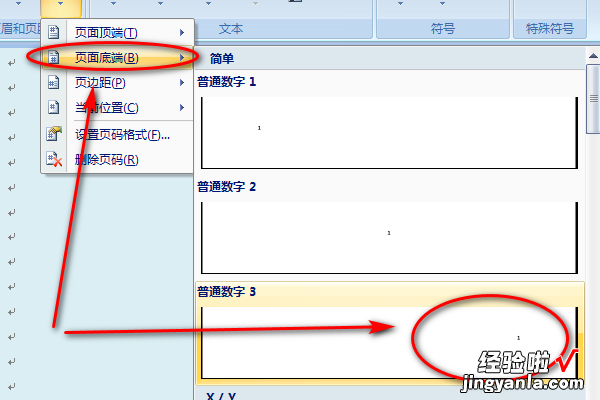
4、选好页码显示形式后,在设计界面中把奇偶页不同前面打上√ 。
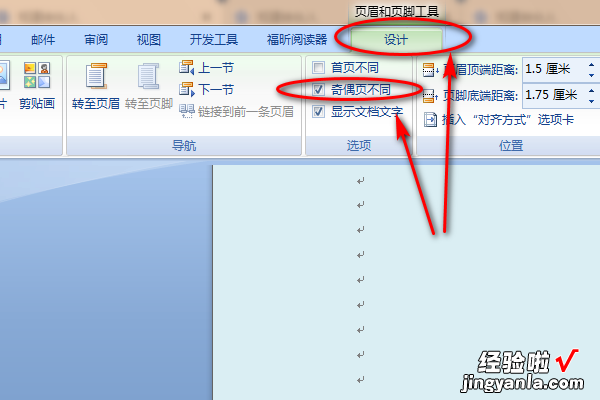
5、在把鼠标光标放在第二页,重复第2部,然后在页码下拉菜单中选择页码在左边显示的设置选项 。
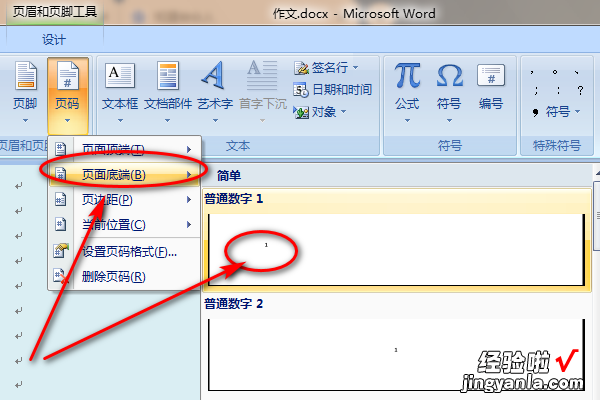
6、完成设置后,即可发现word文档的奇数页码在右边显示 , 偶书页码在左边显示 。
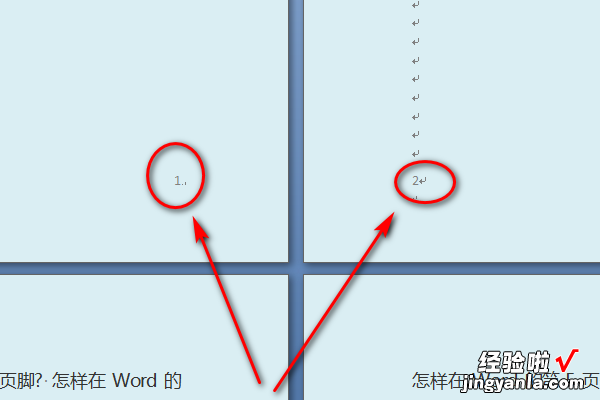
二、wps奇偶页码一左一右怎么设置
具体如下 。
1用wps打开word文档,点击菜单栏上的“插入”按钮,随后点击“页眉页脚”选项进入设置界面 。单机扩展按钮,进入页面设置界面;在页面设置的“版式”选项卡下,勾选“奇偶页不同”,确定保存设置 。点中页脚,弹出“页面设置”一栏,点击“页面设置”,选中“双面打印1”样式,确定,就可以看到奇数页页码靠右排列了双击页面退出设置状态 。
WPSOffice是由北京金山办公软件股份有限公司自主研发的一款办公软件套装,可以实现办公软件最常用的文字、表格、演示,PDF阅读等多种功能 。具有内存占用低、运行速度快、云功能多、强大插件平台支持、免费提供海量在线存储空间及文档模板的优点 。支持阅读和输出PDF(.pdf)文件、具有全面兼容微软Office97-2010格式(doc/docx/xls/xlsx/ppt/pptx等)独特优势 。覆盖Windows、Linux、Android、iOS等多个平台 。WPSOffice支持桌面和移动办公 。且WPS移动版通过GooglePlay平台,已覆盖超50多个国家和地区 。
三、wps如何设置页码奇数在右偶数在左
- 打开要设置页码的WPS文档,点击“插入” 。如下图所示:
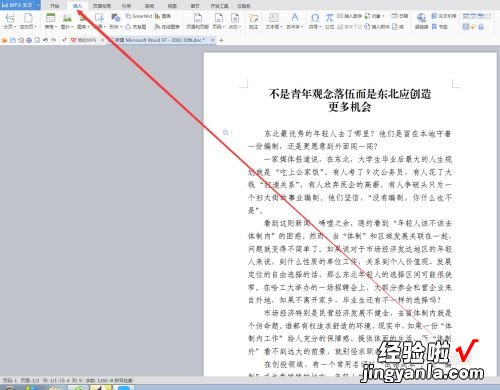
请点击输入图片描述
- 接着点击“页眉页脚”选项,如下图所示:
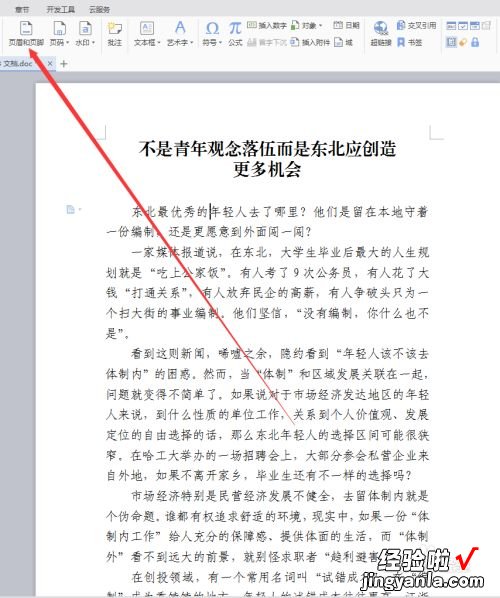
请点击输入图片描述
- 鼠标下滑到文档页脚处,点击页脚处灰色小框,会出现一栏“插入页码”选项,如下图所示:
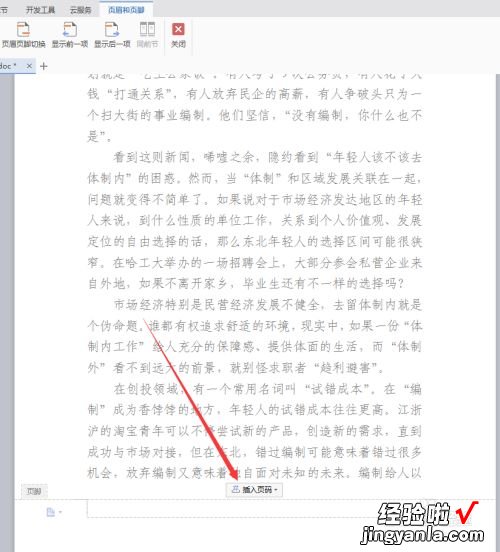
请点击输入图片描述
- 此时我们点击“插入页码”选项进入,就会进入页码设置的对话框,首先我们先选择我们所需要的页码样式 , 即对页码样式:1或者-1-或者第几页等等进行选择,如下图所示:
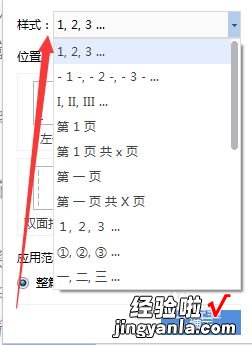
请点击输入图片描述
- 选好页码样式以后我们就开始设置奇偶数页左右侧不同页码 。一般奇数页码在右边,偶数页码在左边 。这时候我们选择“双面打印1”,再选择“整篇文档”,点击“确定” , 文档的页码就设置好啦 。如下图所示:
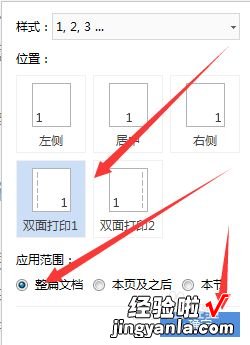
请点击输入图片描述
- 设置好文档的奇偶数页左右侧不同页码后,我们根据自身需要,还可以调节页码的大小 , 双击页面最底端,出现灰色对话框,选中我们要变大或变小的页码,再选择合适的字体型号及大小字号就可实现了 , 如下图所示 。不知道有没有帮到大家呢,喜欢的话就给投票吧!
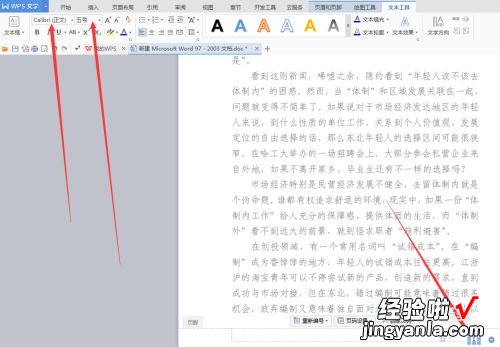
【wps奇偶页码一左一右怎么设置 在WORD中如何设置的页码偶数页靠左】请点击输入图片描述
